玄劲固态硬盘重装系统步骤是什么?
3
2025-07-28
在重装Mac笔记本系统之前,您应该确保所有重要数据都已被备份。使用TimeMachine或其他备份解决方案进行数据备份。如果在过程中丢失了数据,恢复可能会变得复杂。
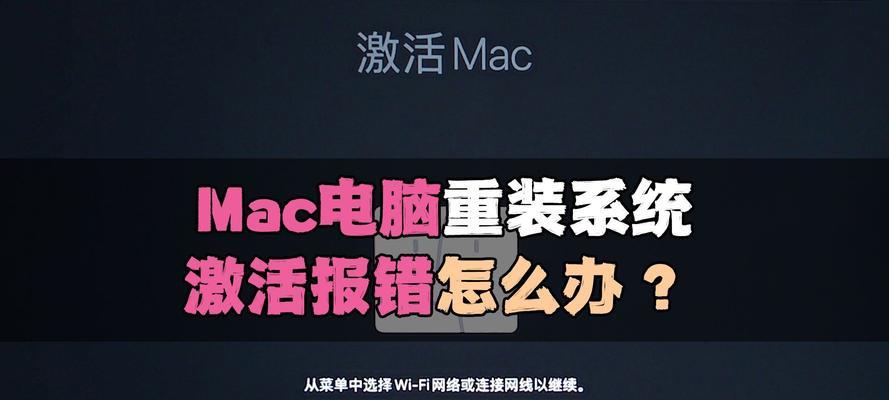
通过AppStore下载MacOS安装器。确保您的AppleID与购买Mac时所用的一致,因为恢复过程中可能需要验证。下载安装器后,可以在“应用程序”文件夹找到它。
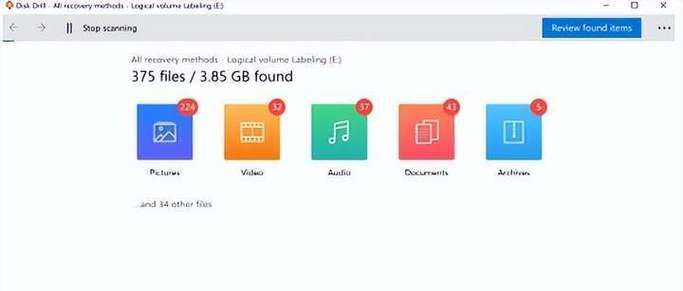
重新启动您的Mac并立即按住Command+R键,直到看到苹果标志或旋转的地球图标。这将把Mac启动到恢复模式。
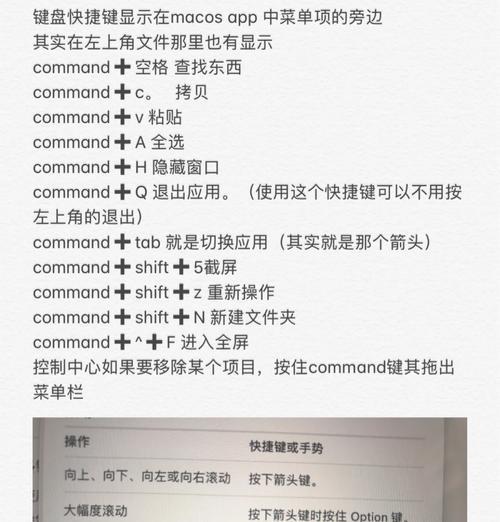
在恢复模式下,打开“磁盘工具”,选择您的启动磁盘,并执行“验证磁盘”和“修复磁盘权限”的操作,确保磁盘没有错误。
返回到实用工具窗口,选择“重新安装MacOS”,然后按照屏幕上的指示进行操作。如果您之前通过AppStore下载了安装器,它会出现在窗口中。
安装过程中,系统会要求您登录AppleID。请确保登录正确的ID,因为它会验证您的购买记录,从而允许您激活并使用MacOS。
安装完毕后,检查系统更新并安装所有可用的更新。同时,确保所有必要的软件都重新安装并更新到最新版本。
在终端中输入`sw_vers`命令,如果一切正常,系统将显示您的MacOS版权信息。您也可以进入“关于本机”查看MacOS的版本信息。
安装过程中您可能会遇到的问题包括网络连接不稳定、AppleID验证失败等。确保您的网络稳定,AppleID无误,并尝试在不同网络环境下安装。
重装系统后,进行全面的系统测试,确保所有硬件设备如声卡、显卡、摄像头等都正常工作。
1.系统配置
确保您的Mac满足最新MacOS版本的最低系统要求。
2.软件兼容性
安装并检查常用软件是否兼容新系统,对于旧软件,可能需要寻找替代版本。
3.重要数据恢复
若数据备份出现意外,可以使用专业的数据恢复软件尝试恢复。
4.安全保障
请确保您的Mac在每次重装后,都进行了安全更新,以防止恶意软件威胁。
5.在线帮助
若遇到复杂问题,不要犹豫联系苹果官方支持或寻求专业技术人员的帮助。
6.软件授权
对于购买的第三方软件,您可能需要重新下载并输入旧的授权码或使用新授权码。
7.备份新系统
在确认系统运行正常后,再次使用TimeMachine或其他备份工具备份您的新系统。
通过以上步骤,您可以确保Mac笔记本在重装系统后恢复到正版状态,并且流畅地使用。如果在操作中遇到任何问题,请及时咨询专业人士,以便于迅速解决问题。
综上所述,Mac笔记本重装系统后恢复正版的步骤虽然较为繁琐,但只要按照正确流程操作,您就可以快速让您的Mac重新运行在正版操作系统下。
版权声明:本文内容由互联网用户自发贡献,该文观点仅代表作者本人。本站仅提供信息存储空间服务,不拥有所有权,不承担相关法律责任。如发现本站有涉嫌抄袭侵权/违法违规的内容, 请发送邮件至 3561739510@qq.com 举报,一经查实,本站将立刻删除。